LINEの通話音量は、デバイスの設定とサイドボタンで調節することができます。
AndroidとiPhoneではLINEの通話音量の調節方法や調節できるタイミングが違うんですよ。
iPhoneはサイドボタンで通話音量を調節することができますが、Androidではデバイスの設定から調節する方法とサイドボタンで調節する方法の2種類があります。
相手の声が大きすぎる・小さすぎる時の解決方法や、LINEの通話音量に関係したよくある質問の答えも紹介していきますね。
ぜひ試してみてください。
LINEの通話音量を大きく・小さく調節する
LINEの通話音量の調整方法はiPhoneとAndroidでそれぞれ違うんですよ。
iPhoneはサイドボタンから、Androidではデバイスの設定とサイドボタンから通話音量を調節することができます。
持っている機種に応じて設定方法を変えてみてくださいね。
iPhoneでの音量の変え方
iPhoneでは、デバイスの設定からは通話音量を変更することができません。
コントロールパネルで音量を設定できるのは、アプリ(YouTube等)の音量になっています。
その為、通話中に左のサイドボタンを使って音量を調節してくださいね。

iPhoneのLINE通話では、前回の通話していた時の音量が次の通話の最初の音量に設定されるようです。
「今日通話した人はとても声が小さかったから、音量を最大にした」、「次の通話の時に音量が大きすぎるのが嫌だな」と思った時は、通話を終了する前に音量を下げておくといいかもしれませんね。
Androidでの音量の変え方
Androidではデバイスの設定から通話音量を変更することができます。
あらかじめ設定しておくことで、通話音量が大きすぎる・小さいという問題を防ぐことができます。

Androidで通話音量を変える方法です。
ホーム画面から設定アプリを起動させて、音量を設定する項目を選択します。
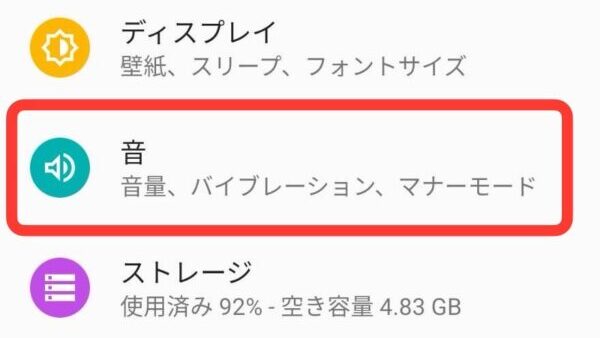
通話音量のボタンをスライドして音量を調整していきます。
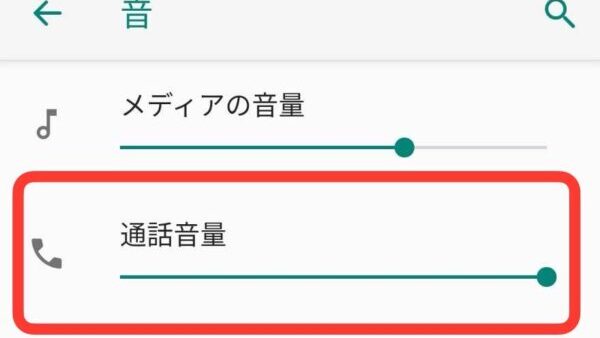
あらかじめ通話音量を設定していても、通話相手によっては声が大きかったり、マイクから遠くて小さかったりすることがありますよね。
そんな時はサイドボタンでも調整できます。
通話中に相手の声が大きい・小さいと感じたらサイドボタンで調整しましょう。

相手の声が大きすぎるときはスピーカーも確認
相手の声がすごく大きく聞こえることがありますよね。
「音量は変更していないのに何で?」と焦ってしまうことも・・・
そんな時はスピーカーモードになっていないか確認しましょう。
画面の下の方にあるスピーカーのところが緑色になっていないかチェックしてみてください。
緑色になっている時はスピーカーモードになっているので、相手の声が大きく聞こえるようになっています。
時々間違えて押してしまっていることがあるので、要注意です。
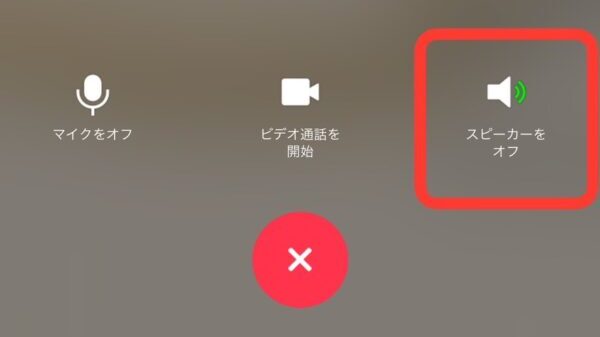
LINEの通話音量に関連するよくある質問
LINEの通話音量を調節する方法を説明してきましたが、それ以外にもよくある質問をご紹介しますね。
まとめ・LINEの通話音量は設定とサイドボタンで調節
LINEの通話音量を調整する方法を紹介してきました。
iPhoneとAndroidでは調節の仕方が違うので注意してくださいね。
- iPhone→通話中にサイドボタンで調節
- Android→デバイスの設定で通話音量を調節+通話中にサイドボタンで調節
- 通話相手の声が大きすぎる時は、スピーカーモードになっていないかチェック
- サイドボタンで調節する時は、通話中にする。
通話相手の声が大きかったり小さかったりすると、聞き取るのが大変ですよね。
音量を調節して、ストレスフリーで通話していきましょう。








